Paano Kumuha ng Mga Mensahe sa iPhone sa Iyong Windows PC
Ang Apple ay hindi sikat sa pakikipaglaro sa iba. Bagama’t walang putol na gumagana ang ecosystem ng mga produkto nito, ang mga pagsasama sa mga device sa labas nito ay hindi ang pinakamahusay. Maaaring hindi ito maginhawa kung ang iPhone ang iyong pang-araw-araw na driver, ngunit hindi mo gustong lumipat mula sa isang Windows PC patungo sa isang Mac.

Bilang default, hindi ka makakakuha ng mga mensahe sa iPhone sa isang Windows PC. Ang magandang balita ay may ilang mabisang paraan para dito.
1. WhatsApp Web/Windows App
Ang paraang ito ay nagiging mas malapit sa iPhone-Mac message integration hangga’t maaari. Ibig sabihin, hangga’t handa kang tumira sa mga mensahe sa WhatsApp nang walang SMS.
Narito ang kailangan mong gawin.
Pumunta sa WhatsApp‘s website sa iyong PC, at mag-click sa WhatsApp Web sa tuktok na menu. Magsisimula kaagad ang web app at magpapakita sa iyo ng QR code.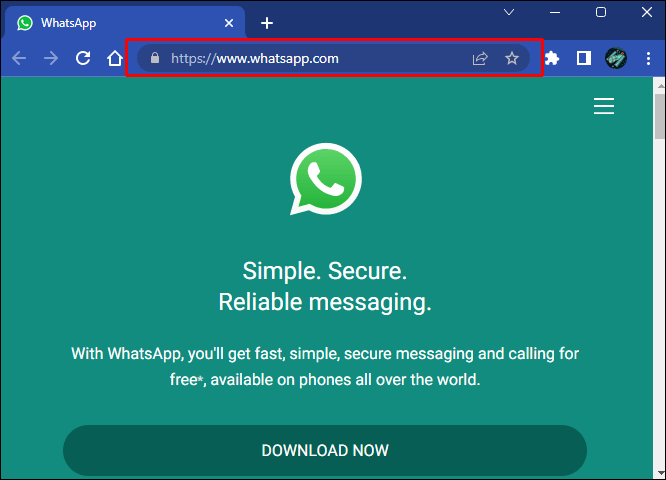 Buksan ang WhatsApp sa iyong iPhone, at i-tap ang icon na gear sa kanang sulok sa ibaba.
Buksan ang WhatsApp sa iyong iPhone, at i-tap ang icon na gear sa kanang sulok sa ibaba.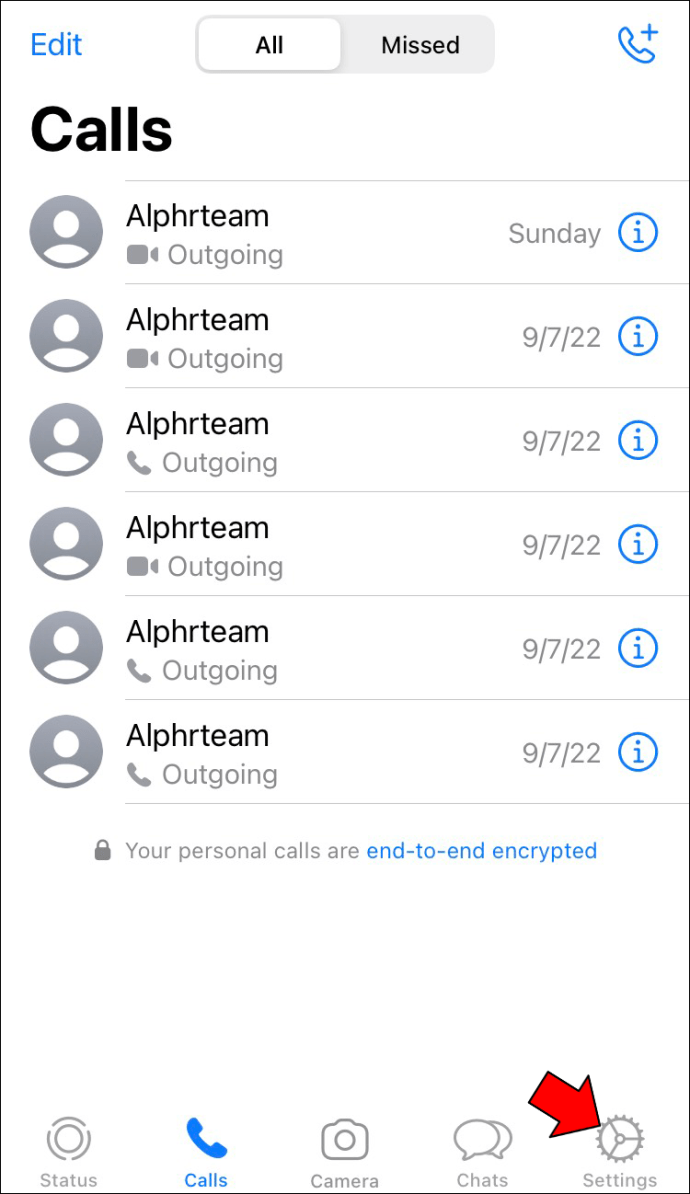 Pumunta sa Mga Naka-link na Device > Mag-link ng Device. Kapag sinenyasan na gamitin ang Face ID/Touch ID, i-tap ang OK.
Pumunta sa Mga Naka-link na Device > Mag-link ng Device. Kapag sinenyasan na gamitin ang Face ID/Touch ID, i-tap ang OK.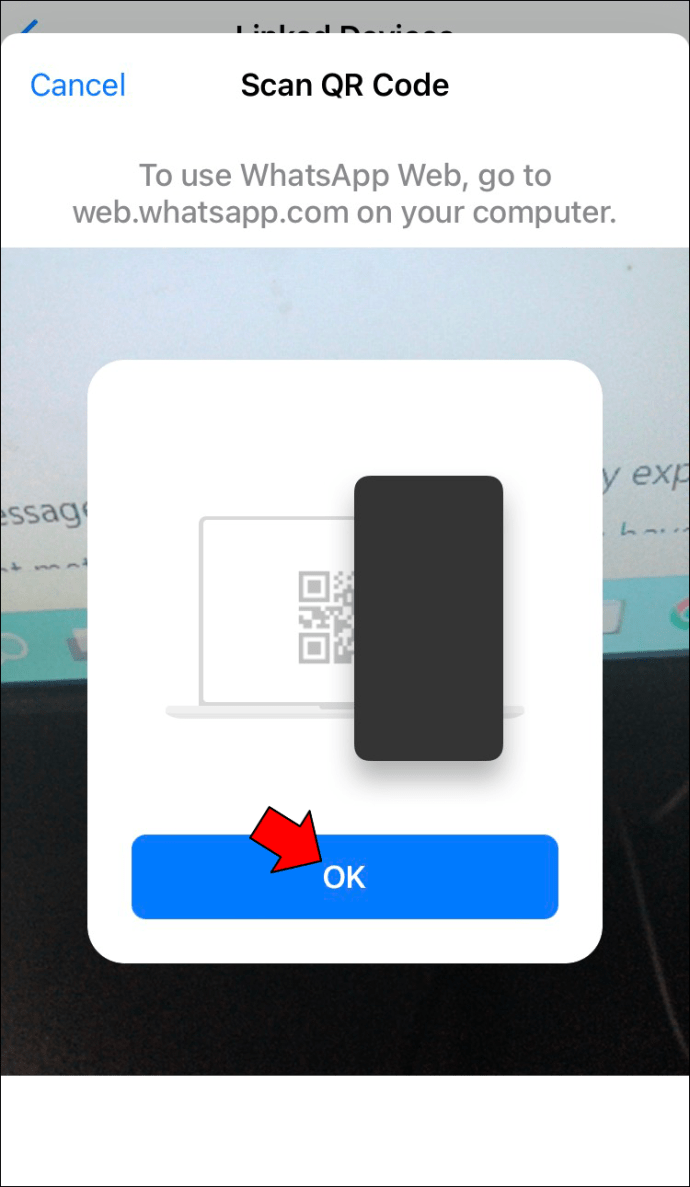 Ituro ang camera patungo sa QR code sa iyong PC.
Ituro ang camera patungo sa QR code sa iyong PC.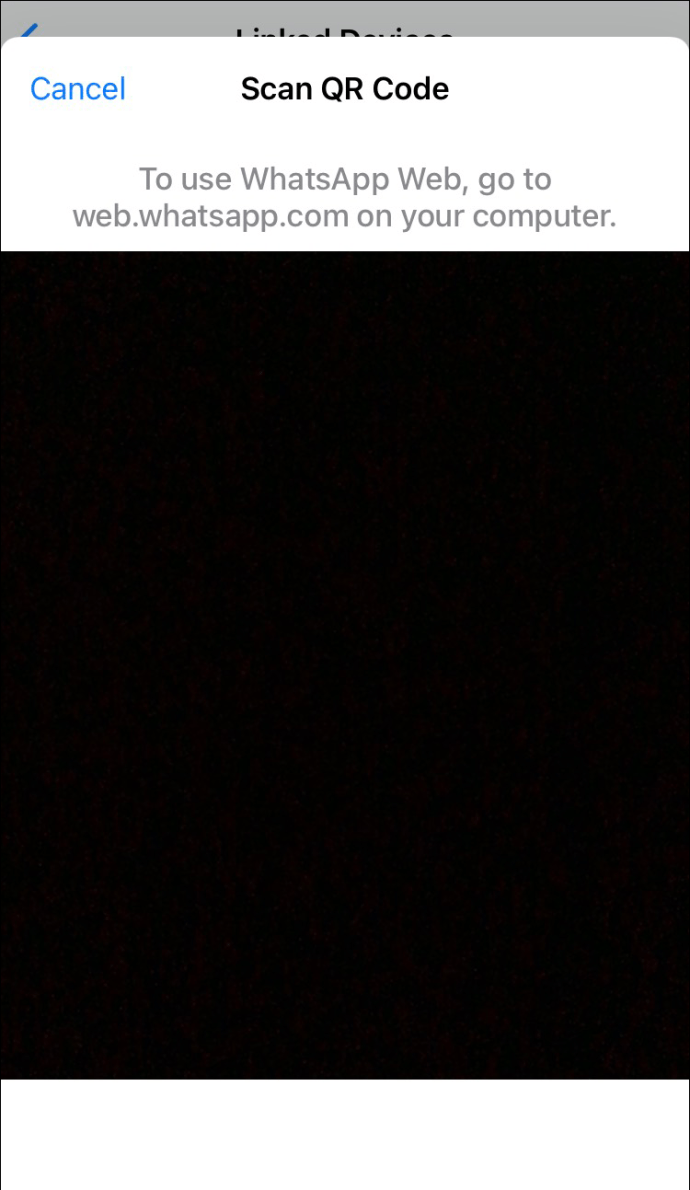
Isi-sync ng iyong iPhone at PC ang lahat ng mga mensahe sa WhatsApp, kaya makikita mo kaagad ang mga ito.
Maaari mo ring i-download ang WhatsApp app para sa Windows mula sa website. Pumunta sa Download, at makikita mo ang download button sa kanan. Kapag na-install na, hahayaan ka ng app na i-link ang mga account sa parehong paraan tulad ng ipinaliwanag sa itaas.
2. Mga Mensahe sa Email
Hinahayaan ka ng iyong iPhone na mag-email ng mga pag-uusap sa pamamagitan ng Messages app. Gayunpaman, maaari mo lamang i-export ang mga ito nang paisa-isa. Bagama’t maaaring hindi ito ang pinaka-maginhawang paraan, maaari pa rin itong maging kapaki-pakinabang kung mayroon kang mga partikular na pag-uusap o mensahe na gusto mong makita sa iyong PC.
Maaari kang mag-email ng mga mensahe sa iyong sarili sa pamamagitan ng pagsunod sa mga hakbang na ito.
Buksan ang Mga Mensahe.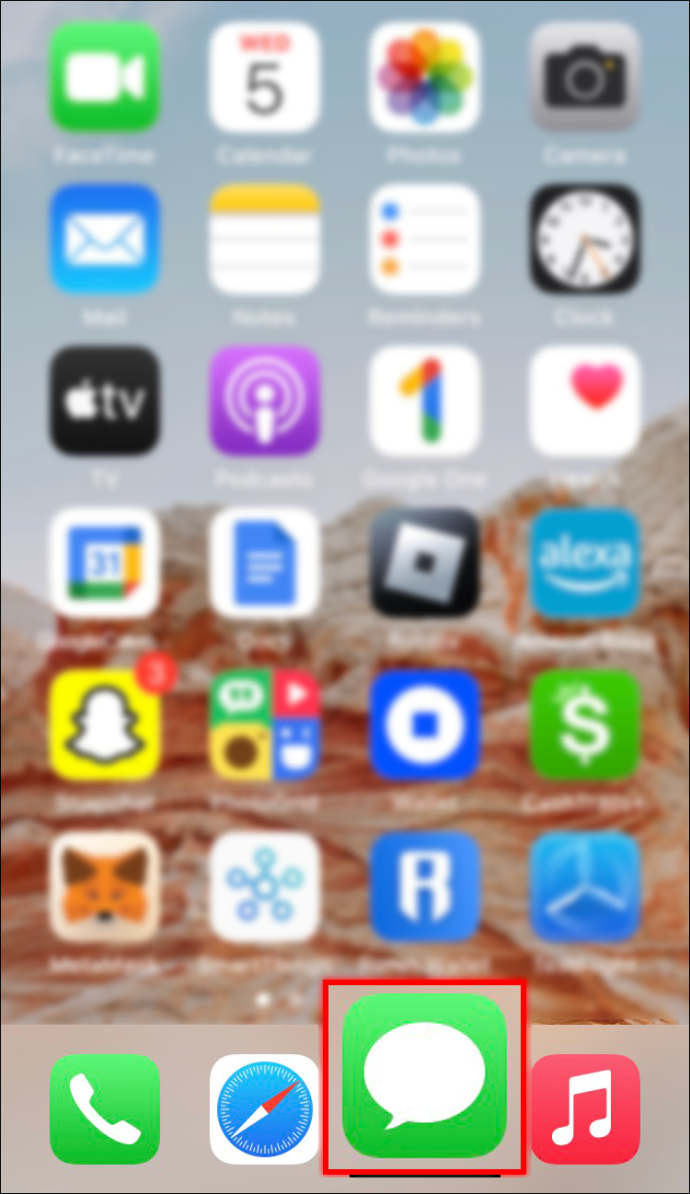 Piliin ang pag-uusap na gusto mong ipadala.
Piliin ang pag-uusap na gusto mong ipadala.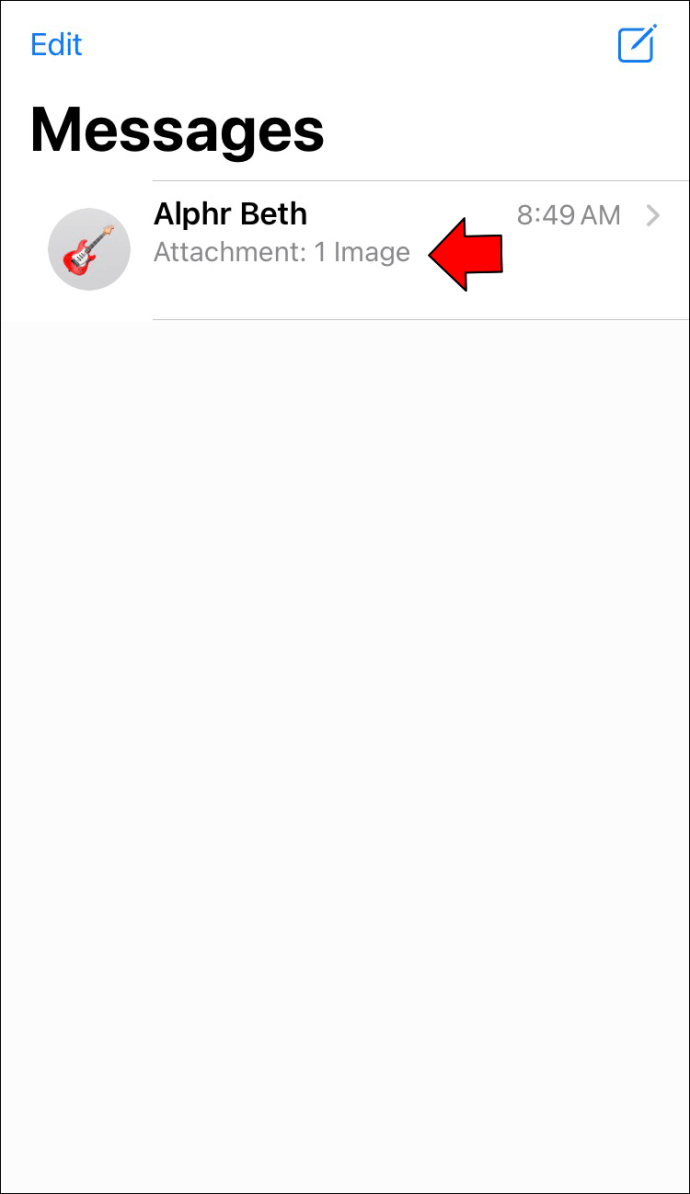 Pindutin nang matagal ang alinman sa mga mensahe sa pag-uusap.
Pindutin nang matagal ang alinman sa mga mensahe sa pag-uusap.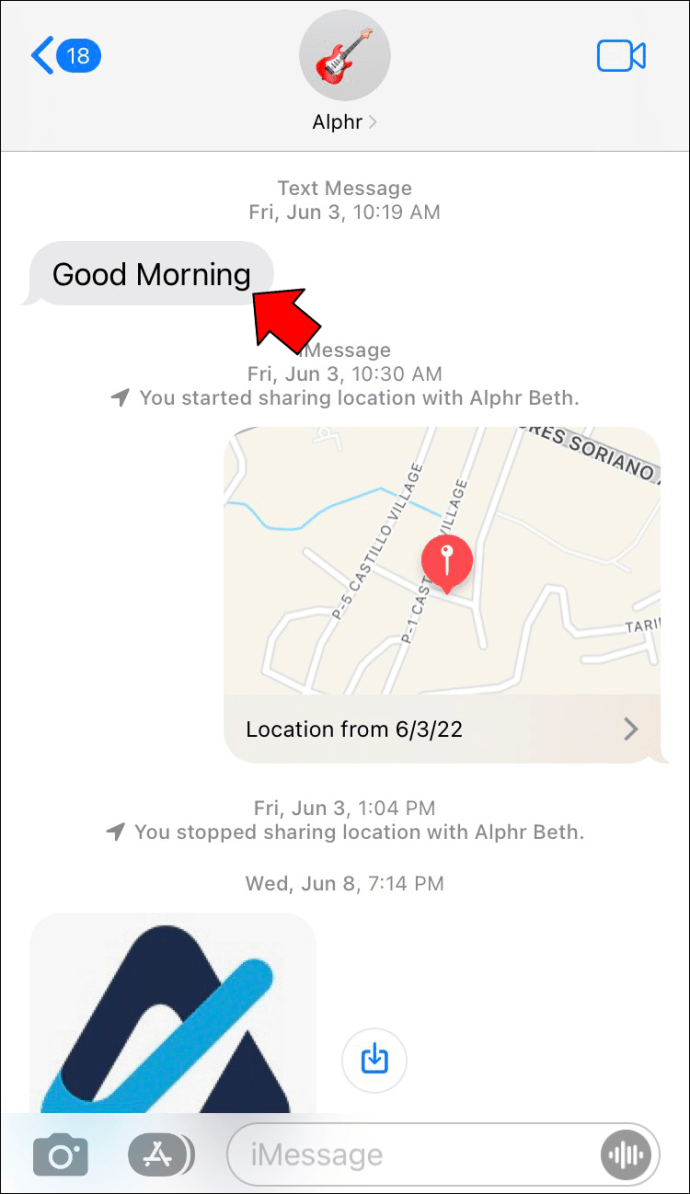 I-tap ang Higit Pa, at i-tap ang forward arrow na button sa kanang sulok sa ibaba.
I-tap ang Higit Pa, at i-tap ang forward arrow na button sa kanang sulok sa ibaba.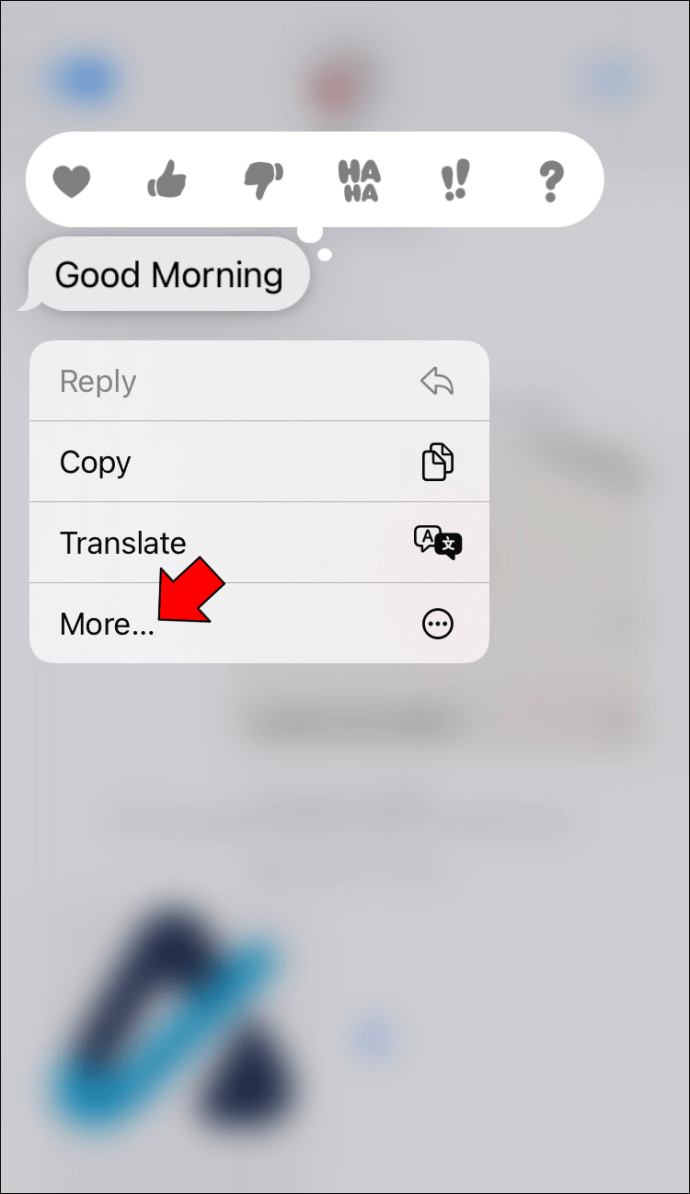 I-type ang iyong email address, at i-tap ang sendbutton.
I-type ang iyong email address, at i-tap ang sendbutton.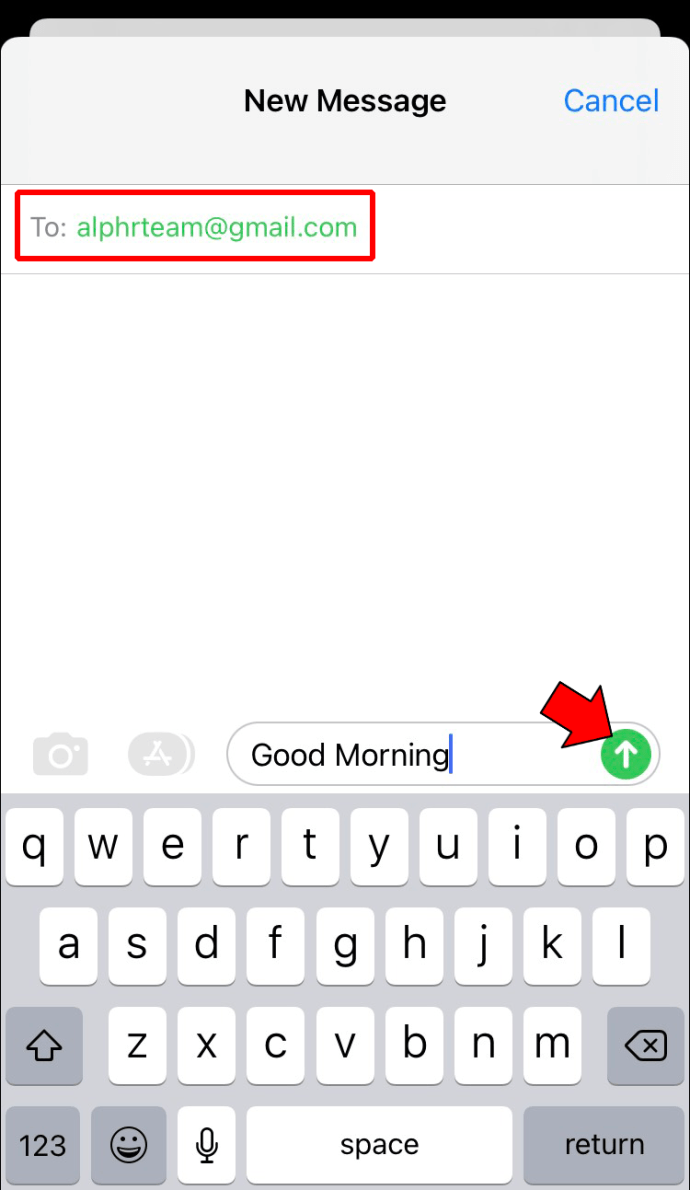
Tandaan na hahayaan ka lang nitong makita ang mga mensaheng pinili mo. Hindi ka makakatanggap ng mga bagong mensahe mula sa pag-uusap na na-email sa iyo.
3. Remote Desktop ng Chrome
Kung mayroon ka nang Mac ngunit gusto mo ring i-access ang iyong mga mensahe sa isang PC, mayroong isang paraan upang ikonekta ang mga ito. Ang kailangan lang ay isang simpleng extension ng Google Chrome Remote Desktop. Narito kung paano ito i-install.
Buksan ang Google Chrome sa iyong Windows device.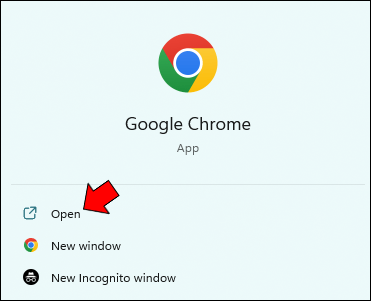 Pumunta sa Chrome Web Store at hanapin ang Chrome Remote Desktop.
Pumunta sa Chrome Web Store at hanapin ang Chrome Remote Desktop.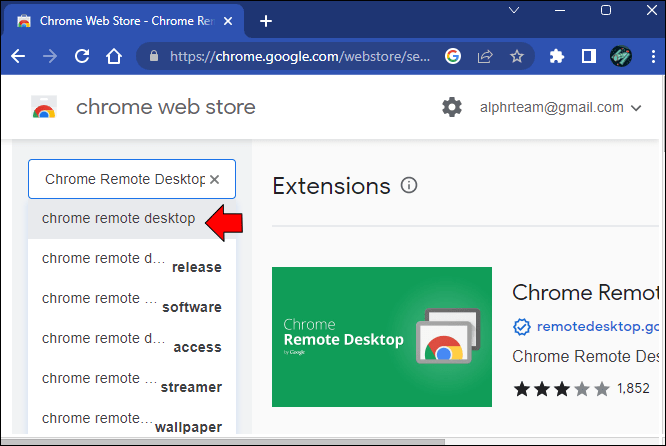 Kapag nakita mo ito, i-click ang Idagdag sa Chrome > Magdagdag ng Extension.
Kapag nakita mo ito, i-click ang Idagdag sa Chrome > Magdagdag ng Extension.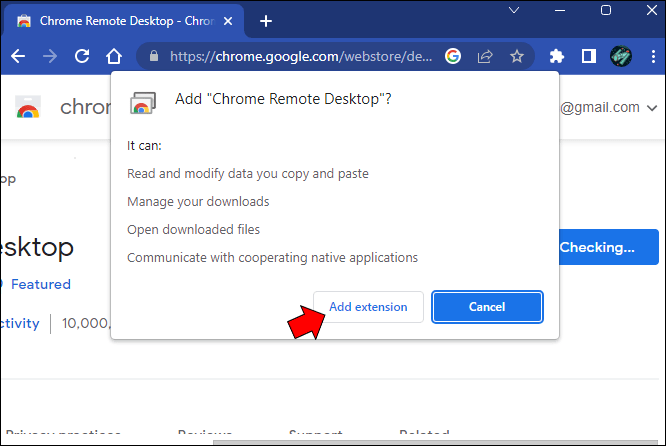 Ulitin ang proseso sa itaas sa iyong Mac. Sa iyong Mac, i-click ang icon ng Remote na Desktop sa kanang sulok sa itaas.
Ulitin ang proseso sa itaas sa iyong Mac. Sa iyong Mac, i-click ang icon ng Remote na Desktop sa kanang sulok sa itaas.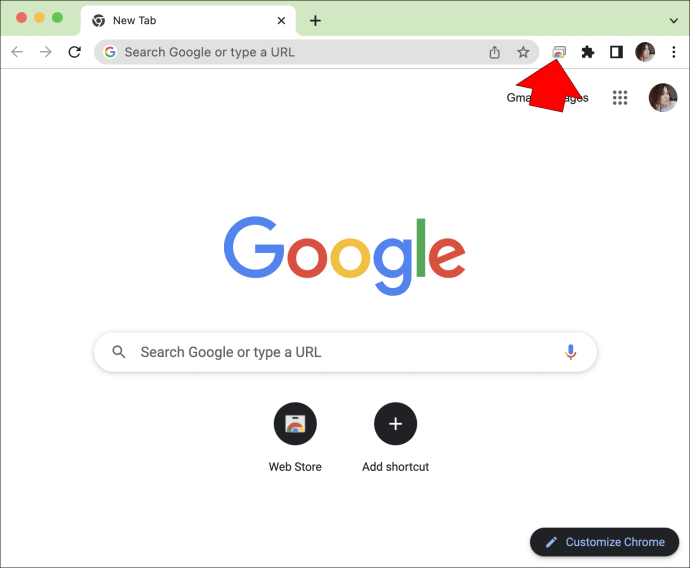 Sa ilalim ng Set Up Remote Access, i-click ang asul na icon ng pag-download.
Sa ilalim ng Set Up Remote Access, i-click ang asul na icon ng pag-download.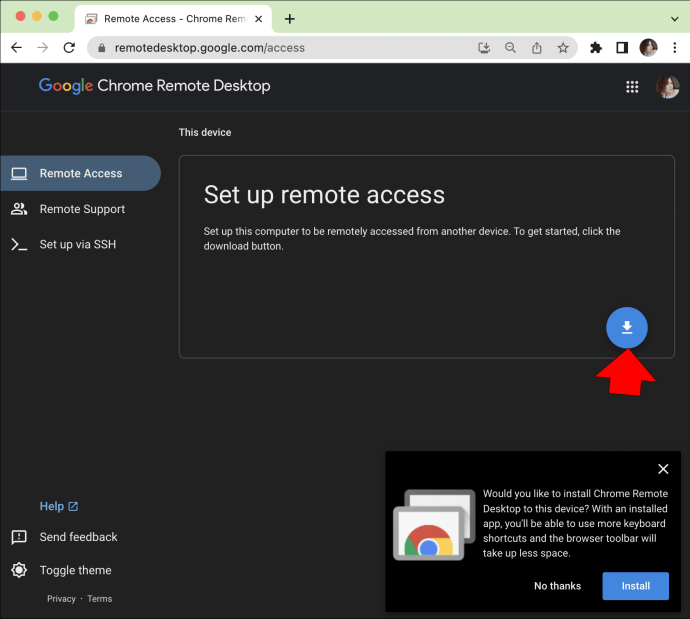 Bumalik sa pangunahing menu ng Remote Desktop, at i-click ang I-on. Makakakuha ka ng code na ilalagay mo sa iyong PC.
Bumalik sa pangunahing menu ng Remote Desktop, at i-click ang I-on. Makakakuha ka ng code na ilalagay mo sa iyong PC.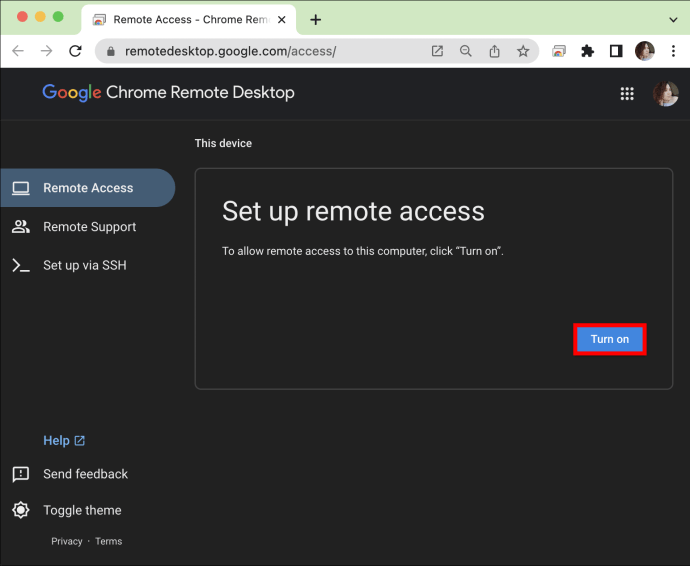 Buksan ang Remote Desktop sa iyong PC, at mag-click sa Remote Support. Ilagay ang access code, at i-click ang Connect.
Buksan ang Remote Desktop sa iyong PC, at mag-click sa Remote Support. Ilagay ang access code, at i-click ang Connect.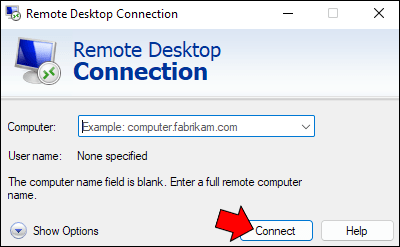
Ikokonekta na ngayon ang iyong PC at Mac sa pamamagitan ng Remote Desktop. Kapag nakatanggap ka ng mensahe sa iyong iPhone, awtomatiko itong lalabas sa iyong Mac gaya ng dati, ngunit ngayon ay makikita mo na rin ito sa iyong PC.
4. Mga Third-Party na App
Maraming third-party na app na magbibigay-daan sa iyong ikonekta ang iyong iPhone at PC. Ang Cydia ay kabilang sa mga pinakasikat na opsyon, bagama’t kailangan mong magbayad para makakuha ng mga mensahe sa iyong PC. Kung sa tingin mo ay sulit ang puhunan, narito kung paano gamitin ang feature. (Tandaan na dapat mong gamitin ang paraang ito bilang huling paraan. I-jailbreak nito ang iyong iPhone, mawawala ang warranty nito at ilantad ito sa mga potensyal na bug o iba pang isyu.)
Pumunta sa CydiaFree website gamit ang Safari browser sa iyong iPhone.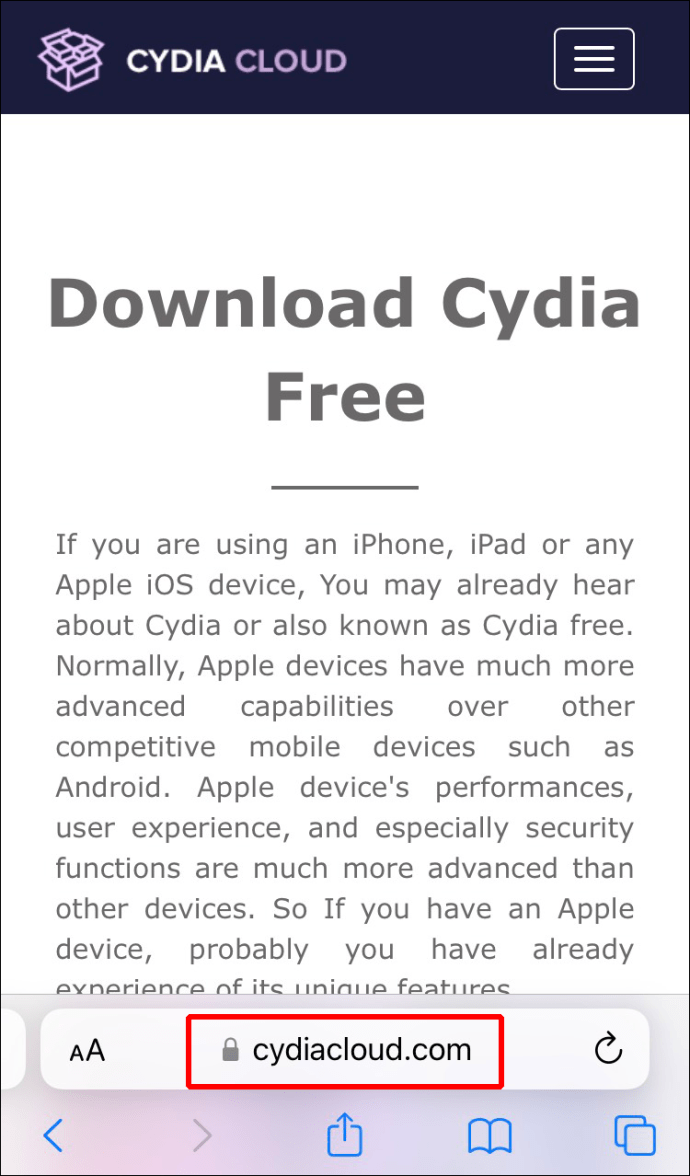 I-tap ang Cydia Download. Awtomatikong susuriin ng website kung tugma ang iyong iPhone sa app.
I-tap ang Cydia Download. Awtomatikong susuriin ng website kung tugma ang iyong iPhone sa app.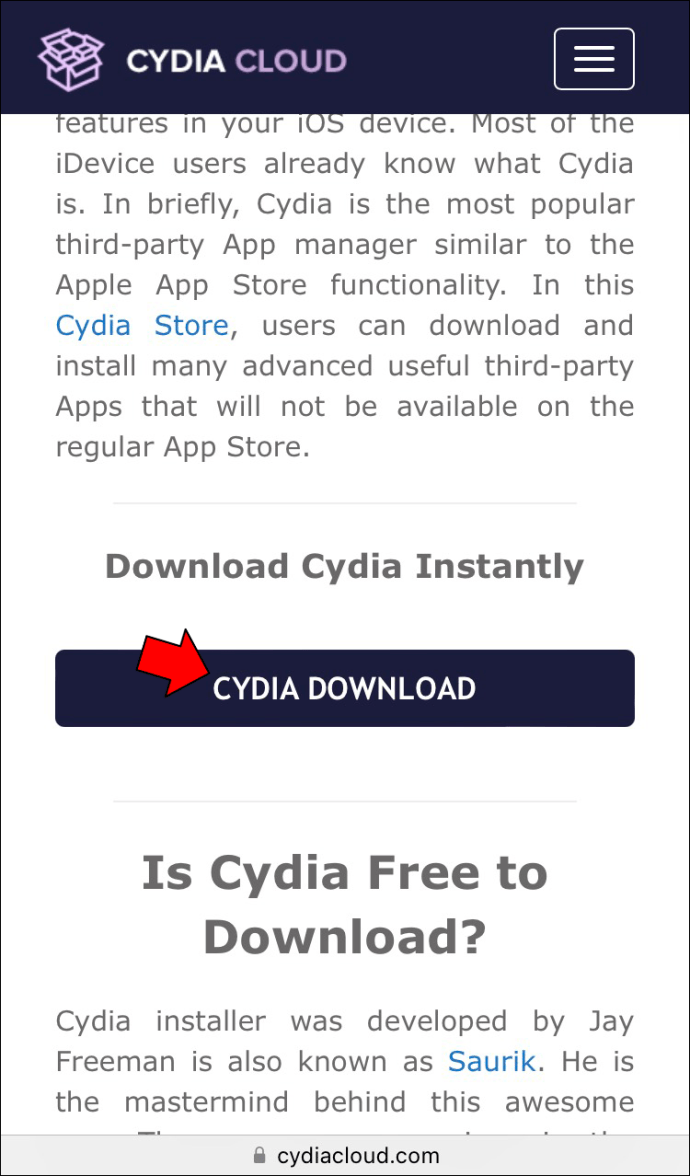 I-tap ang I-install ang Cydia, at i-install ang app.
I-tap ang I-install ang Cydia, at i-install ang app.
Buksan ang Cydia, pagkatapos ay pumunta sa Mga Setting > Pangkalahatan.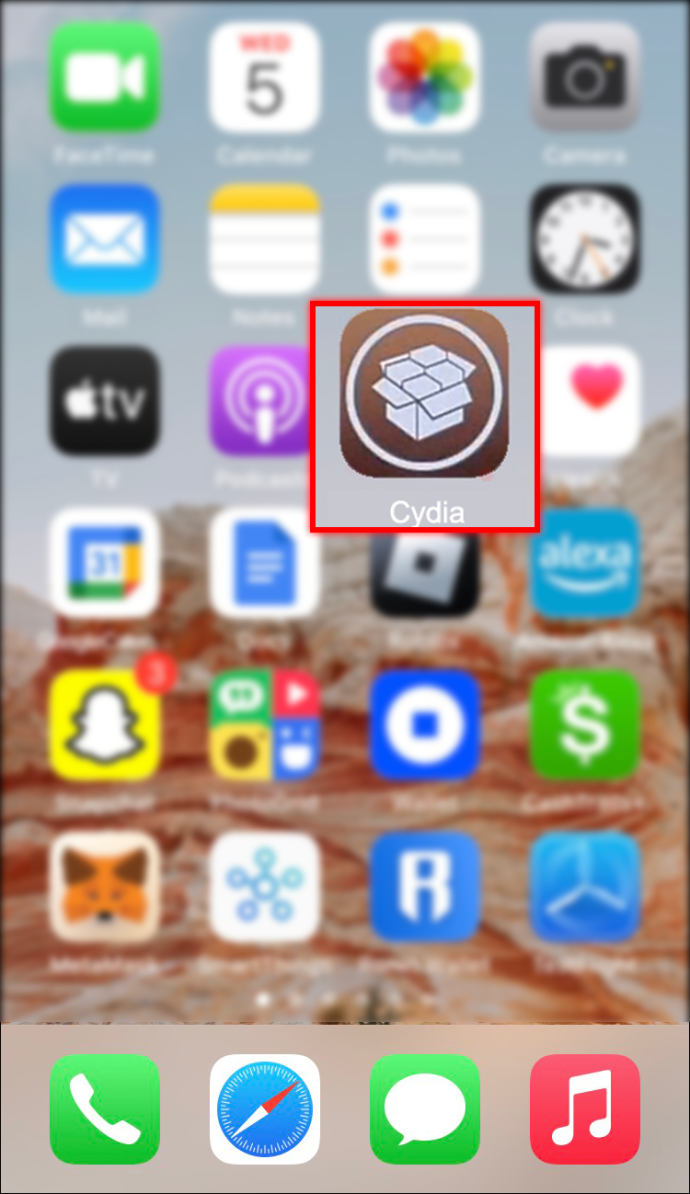 Gumawa ng bagong profile at mag-sign in. Buksan ang anumang browser sa iyong PC, at mag-log sa website ng Cydia. Ilagay ang iyong IP address at i-click ang Paganahin.
Gumawa ng bagong profile at mag-sign in. Buksan ang anumang browser sa iyong PC, at mag-log sa website ng Cydia. Ilagay ang iyong IP address at i-click ang Paganahin.
Ikonekta ang Iyong Mga Device
Sana, nakatulong sa iyo ang artikulong ito na ikonekta ang iyong iPhone at PC upang makatanggap ka ng mga mensahe nang walang pagkakaroon ng telepono sa iyo sa lahat ng oras. Bagama’t ang mga paraang ito ay maaaring magsasangkot ng ilang pagsisikap, mapapahusay nila ang iyong komunikasyon.
Nakahanap ka na ba ng anumang iba pang paraan ng pagkuha ng mga mensahe sa iPhone sa iyong PC? Huwag mag-atubiling ibahagi ang mga ito sa seksyon ng mga komento sa ibaba.
Disclaimer: Ang ilang mga pahina sa site na ito ay maaaring may kasamang link na kaakibat. Hindi nito naaapektuhan ang aming editoryal sa anumang paraan.